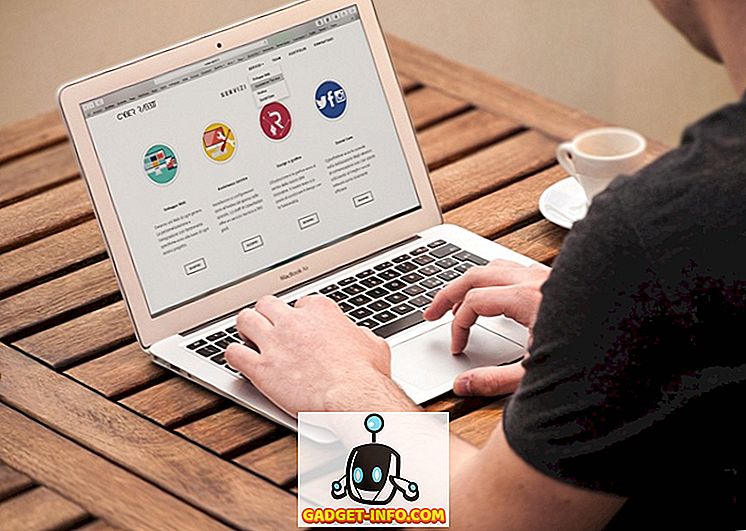Однією з речей, які не відразу зрозуміли в "Finder способі ведення справ", є те, як перейменувати декілька файлів одночасно. Скажімо, у вас багато фотографій, і ви просто хочете, щоб вони були перейменовані. Ви можете зробити це один за одним, але що, якщо у вас було сто зображень? Несподівано перейменування їх один за одним не здається таким гарним. Отже, що ви робите, якщо ви хочете перейменувати кілька файлів одночасно? Не хвилюйтеся, перегляньте файли на комп'ютері Mac за допомогою способу:
Пакетне перейменування файлів у macOS Sierra
Як виявилося, не важко перейменувати декілька файлів одночасно. Finder має дуже простий спосіб використання, тому вам навіть не потрібна інша утиліта перейменування файлів. Просто виконайте наведені нижче дії, щоб змінити назву файлів на комп'ютері Mac:
Примітка : Для ілюстрації, я перейменую 50 файлів зображень, так що вони будуть перейменовані у форматі «IMG1, IMG2, IMG3 і так далі».
1. У вікні Finder виберіть усі файли, які потрібно перейменувати в пакетному режимі. У моєму випадку я вибрав 50 зображень, які я хочу перейменувати. Потім перейдіть до розділу « Файл -> Перейменувати 50 елементів… ».

2. У діалоговому вікні, що відкриється, ви можете використовувати декілька різних параметрів для перейменування файлів саме так, як ви хочете. Клацніть на першому спадному списку і виберіть " Формат ".

3. У випадаючому вікні " Формат імені " виберіть " Ім'я та індекс ", а в розділі " Де " виберіть " після імені ".

4. Далі, у розділі « Спеціальний формат » введіть « IMG » (або будь-яке інше ім'я файлу), а в « Стартові номери в « введіть « 1 »

5. Після того, як все це зроблено, просто натисніть кнопку « Перейменувати ».
Усі вибрані файли тепер будуть перейменовані у форматі " IMG1, IMG2, IMG3 і так далі ". Це дійсно дуже просто, перейменувавши кілька файлів у macOS Sierra. Функція працює так само і в старих версіях macOS, так що навіть якщо ви не працюєте з останньою версією настільної операційної системи, ви повинні бути добре.

У меню пакетного перейменування є багато інших налаштувань, які можуть виявитися корисними, залежно від того, що ви хочете зробити з файлами. Інші параметри, які доступні вам у меню перейменування, - " Додати текст " та " Замінити текст ". Додавання тексту дозволяє додати або додати текст до існуючого імені файлу. Він може стати в нагоді в ситуаціях, коли потрібно додати слова до кінця або початок численних імен файлів.
Замінити текст, з іншого боку, працює як " Знайти і замінити ". Ви вводите слово, яке потрібно замінити, і слово, яке потрібно замінити. Після натискання кнопки Перейменувати всі імена файлів змінюються відповідно до ваших налаштувань.
Інструмент пакетного перейменування в macOS 'Finder дуже великий і гнучкий. Таким чином, наступного разу, коли ви захочете перейменувати кілька файлів за один раз на вашому Mac, не дивіться далі, ніж " Finder.app ".
Легко перейменувати кілька файлів у Mac
Перейменування файлів є однією з основних функцій, які очікують від комп'ютера, і тепер ви можете перейменовувати декілька файлів одночасно. Це, безумовно, полегшить керування кількома файлами швидко та ефективно.
Отже, чи знаєте ви про цей спосіб перейменування декількох файлів на Mac або використовували інший метод? Ми хотіли б знати ваші думки. Крім того, якщо у вас є які-небудь проблеми, або якщо ви знаєте про будь-які інші способи перейменування декількох файлів на macOS Sierra, повідомте нам про це в розділі коментарів нижче.